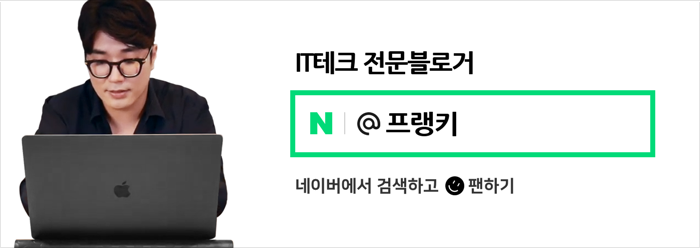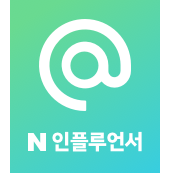애플워치 페어링 안됨 안될때 오류 아이폰 연결 해제 연동 초기화 재설정 방법

안녕하세요, IT 테크 인플루언서 프랭키 입니다.
지난 시간에는 애플워치를 처음 구매하시는 분들을 위한 애플워치 페어링 하는 방법에 대해 알려드렸는데요.

애플워치를 사용하거나 아이폰과 연결할때 페어링 안됨 안될때 현상이 발생하는 경우가 있는데요.
이런 경우에는 애플워치 페어링 해제 하거나 아이폰과 연결되어 있는 기기 삭제 또는 연동 초기화 및 재설정 해주셔야 하는데요.

오늘은 애플워치 페어링 안될때 해결 및 대처 방법에 대해서 자세하게 알아보도록 하겠습니다.
1. 애플워치 아이폰 연결 해제 삭제
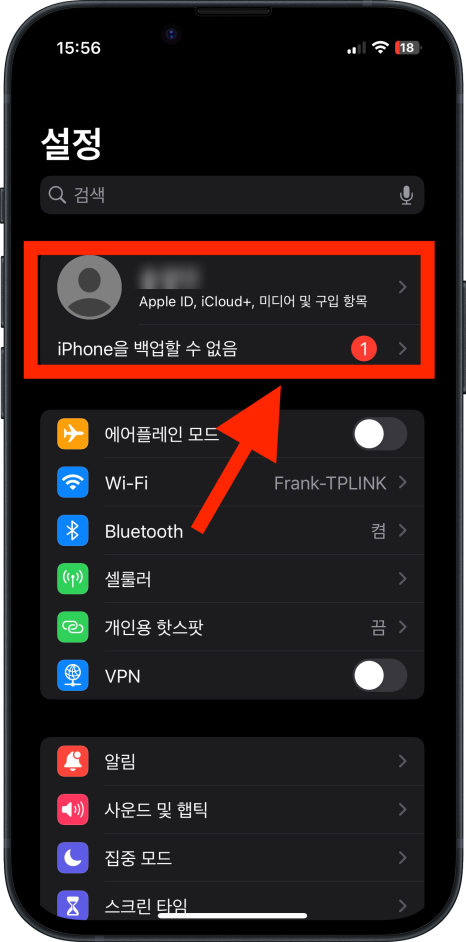
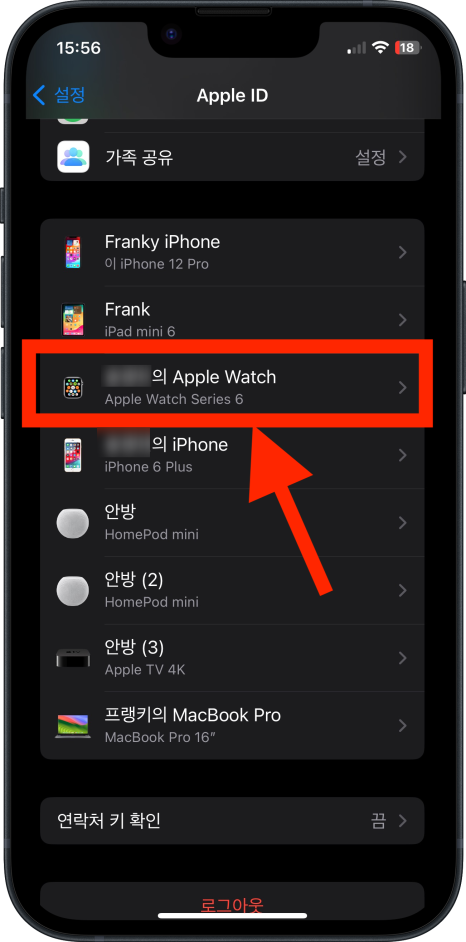
애플워치 페어링 안됨 현상 발생시 아이폰과의 연결을 해제한 후 다시 페어링을 진행해주셔야 하는데요.
가장 먼저, 아이폰에서 애플워치 연결을 해제하고 기기를 삭제하는 방법 부터 알아보죠.
먼저, 아이폰 [설정] 메뉴로 들어가 가장 상단에 있는 [Apple ID] 화면으로 들어가고 페어링 연결되어 있는 [애플워치]를 선택해주세요.
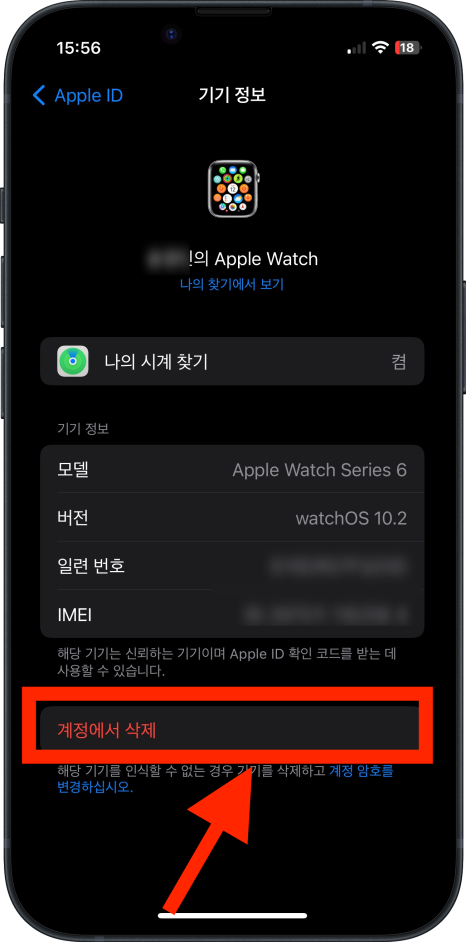
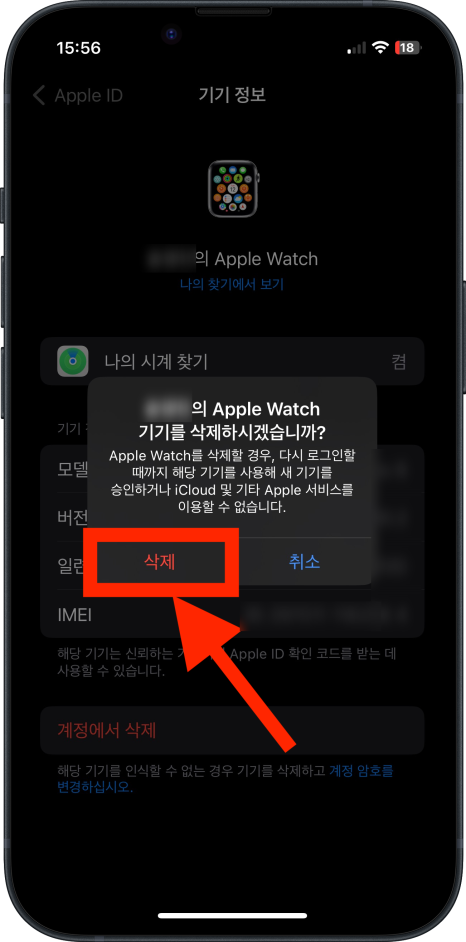
[기기 정보] 메뉴에서 아이폰 연결 해제하길 원하는 애플워치를 확인하고 하단에 [계정에서 삭제] 를 눌러주세요.
그러면 "Apple Watch 기기를 삭제하시겠습니까?" 라고 물어보면 [삭제] 를 눌러서 애플워치 아이폰 연결 해제를 완료해주시면 됩니다.
2. 애플워치 페어링 해제 방법
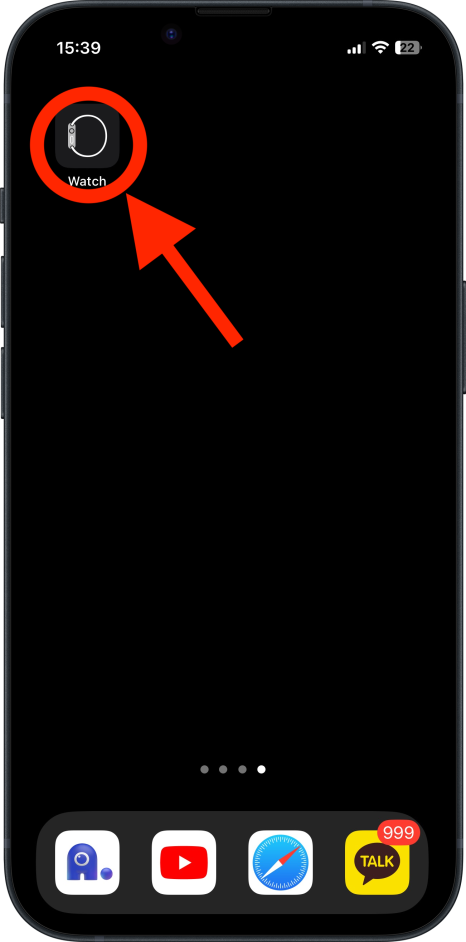
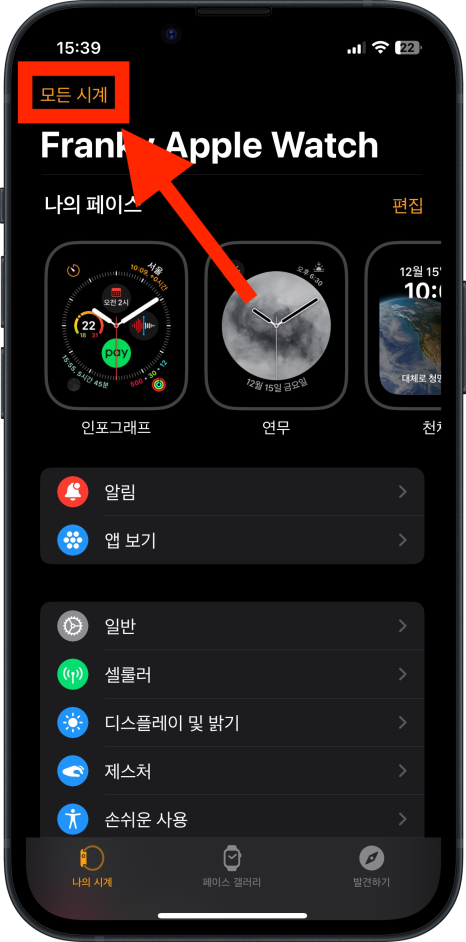
자, 이제 애플워치 페어링 안됨 오류를 해결하기 위해 아이폰 연결된 페어링을 해제하고 다시 페어링을 진행해주셔야 합니다.
먼저, 아이폰에서 Watch 어플을 눌러 앱을 실행 후 오른쪽 상단에 [모든 시계] 를 눌러주세요.
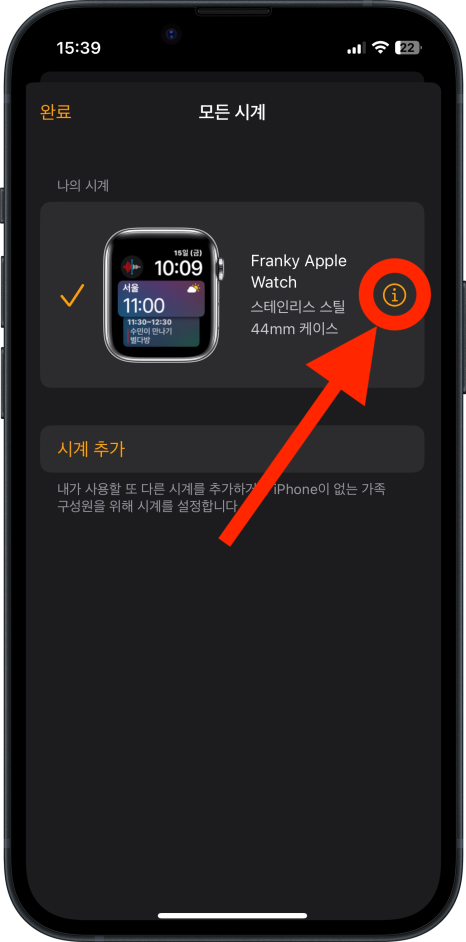
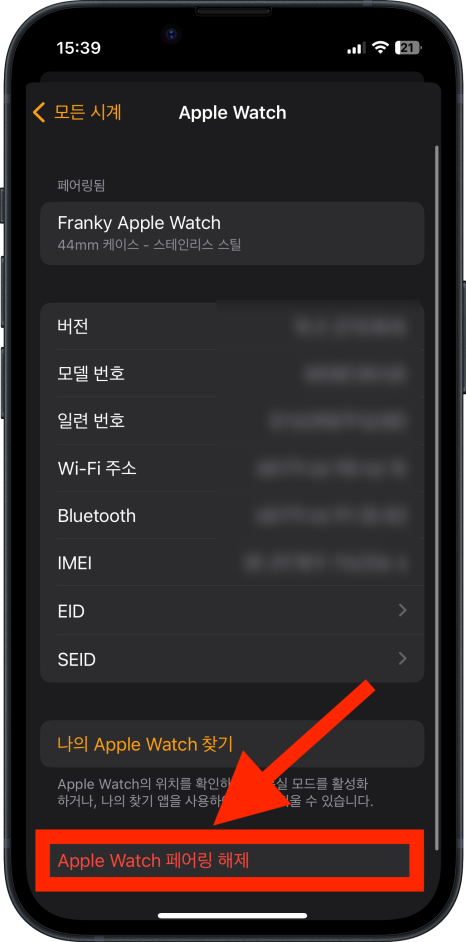
그다음, 페어링 되어 있는 애플워치를 선택한 후 오른쪽에 ⓘ 아이콘을 눌러주시면 페어링 된 애플워치의 정보가 표시되는데요.
여기서 하단에 있는 [Apple Watch 페어링 해제] 를 눌러주세요.
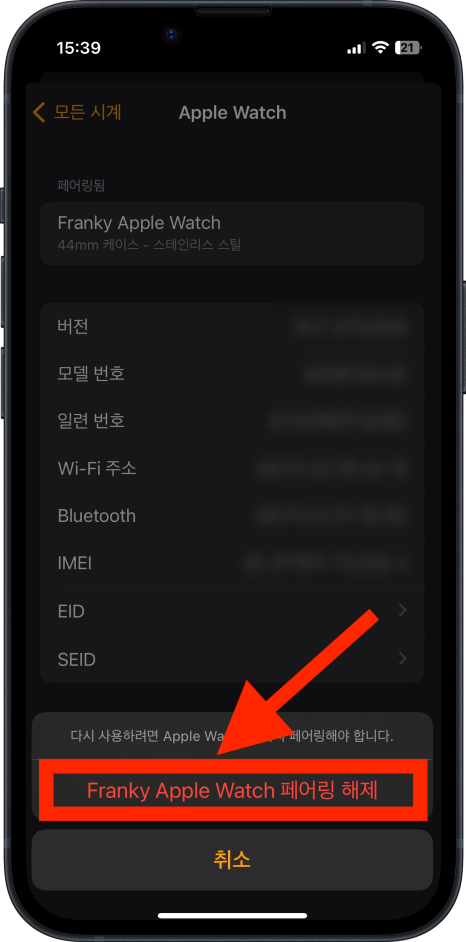
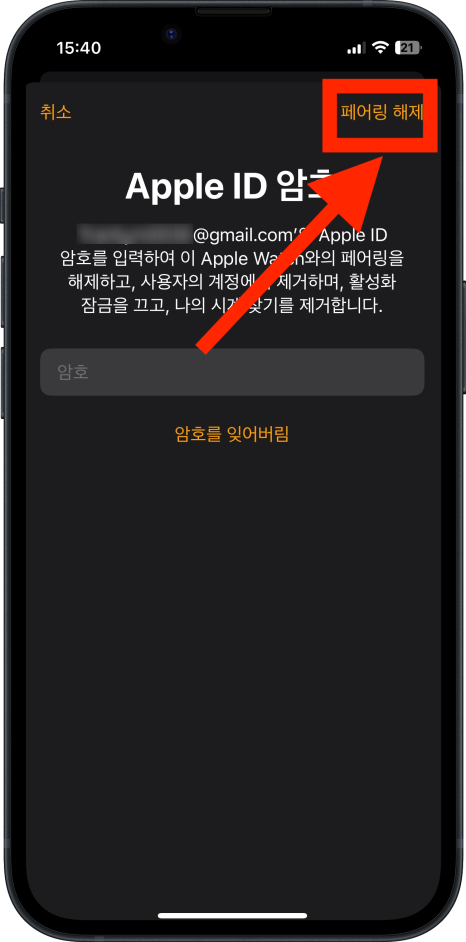
[OOOOO Apple Watch 페어링 해제] 를 눌러주시고 Apple ID 암호를 입력한 후 [페어링 해제] 를 눌러주세요.
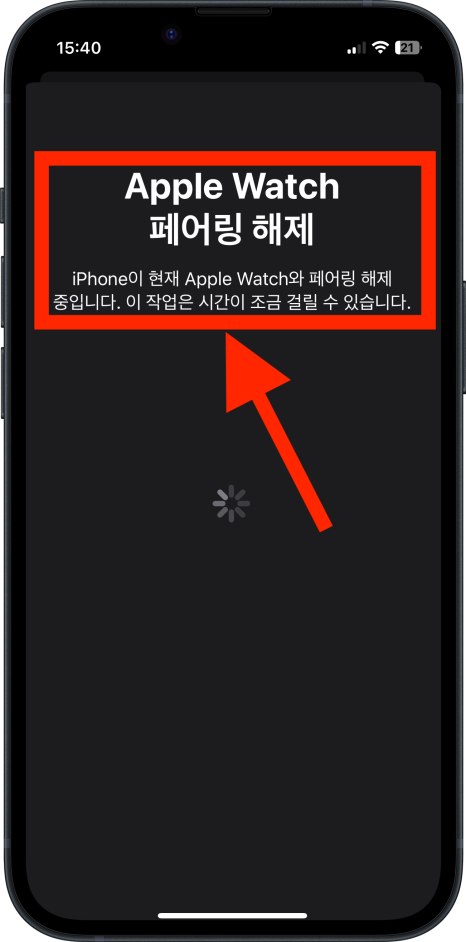
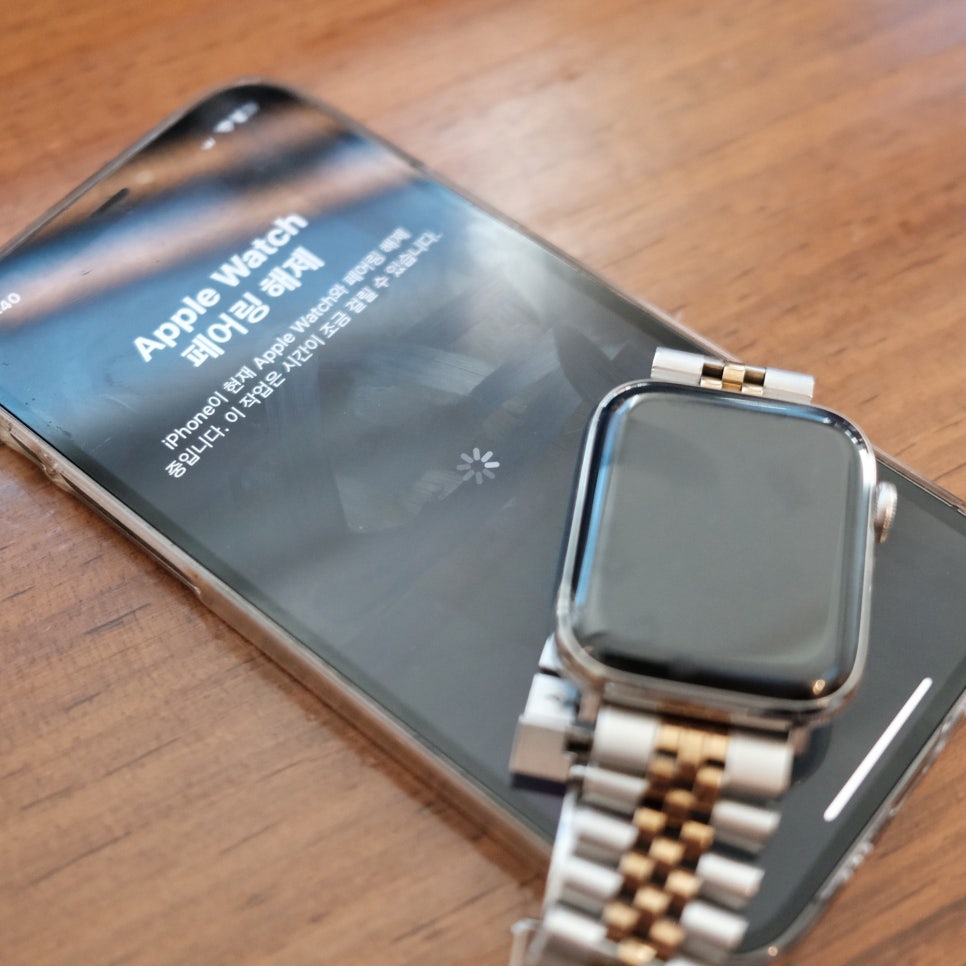
그럼, 아이폰에 연결되어 있는 애플워치가 페어링 해제가 되게 됩니다. 시간이 조금 소요되기 때문에 기다려주세요.
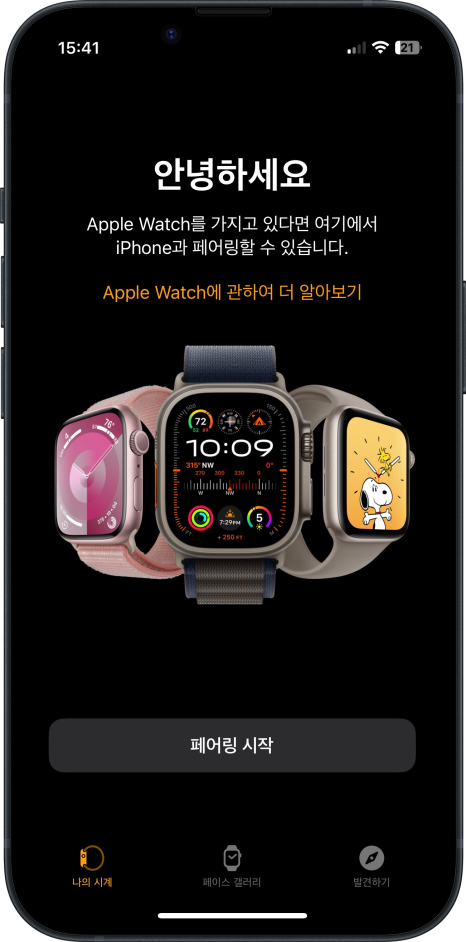

그럼, 다시 페어링 초기 설정화면으로 돌아올텐데요, 이제, 다시 아이폰과 애플워치 페어링을 진행해주시면 됩니다.
3. 애플워치 초기화 재설정 방법

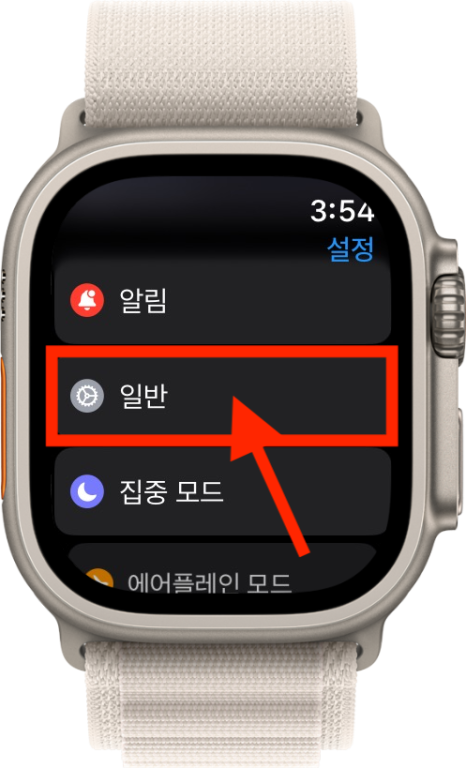
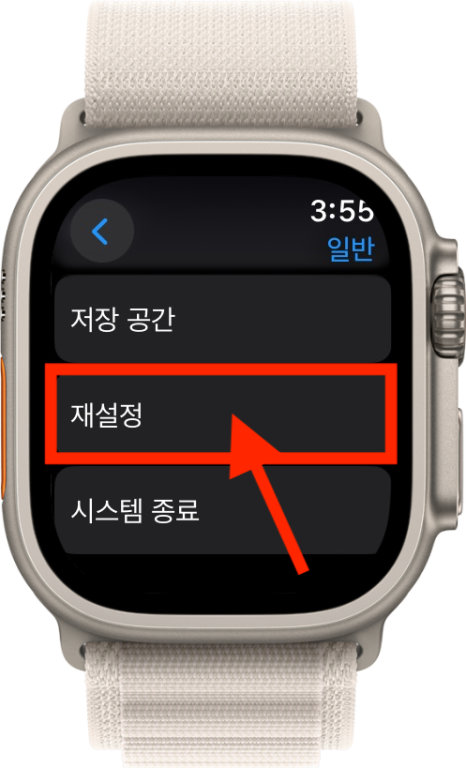
위에서 알려드린 방법을 모두 진행하셨음에도 애플워치 연결 안될때 또는 페어링 안됨 현상이 발생한다면, 애플워치 재설정을 통해 기기를 초기화 해주셔야 합니다.
애플워치에서 [설정] -> [일반] -> [재설정] 으로 들어갑니다.
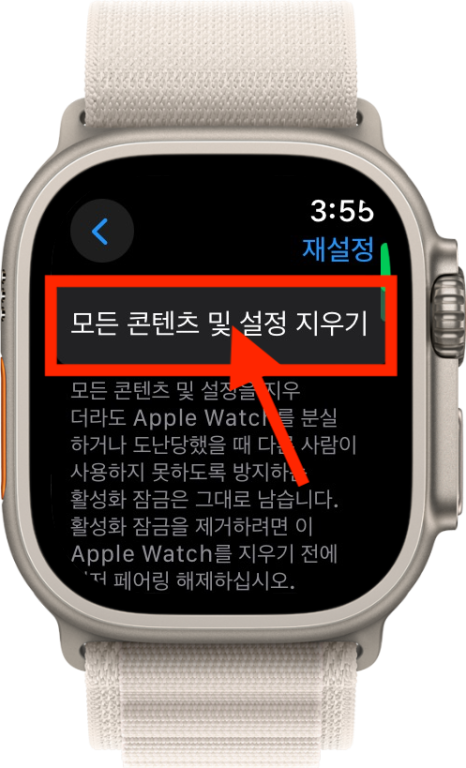

그다음, [모든 콘텐츠 및 설정 지우기] 를 눌러주시고 애플워치에 등록된 암호를 입력해주세요.


[모두 지우기] 를 눌러주시면 애플워치 초기화가 완료되게 됩니다.
여기서 apple watch를 지우기 전에 먼저 페어링 해제하라고 하는데요.
위에 알려드린 방법대로 따라하셨으면 이미 애플워치 페어링 해제가 완료 되어 있을 거기 때문에 그대로 진행해주시면 됩니다.
애플워치 초기화가 완료되었다면 다시 애플워치를 페어링 해주시면 되는데요.
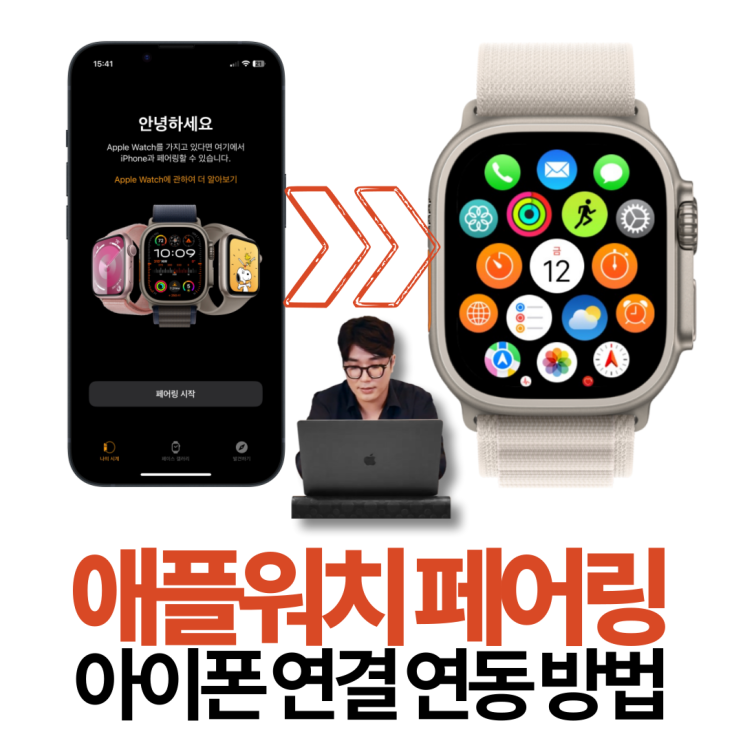
안녕하세요, IT 테크 인플루언서 프랭키 입니다. 아이폰을 사용하는 분들에게 추가로 가지고 싶은 애플기...
blog.korea-iphone.com
애플워치 페어링 방법은 해당 포스팅에서 자세하게 설명 드렸으니 페어링 해제한 후 다시 아이폰과 연결해보시면 애플워치 페어링 안될때 문제가 해결 가능하실거예요
글을 마치며...
오늘은 애플워치 페어링 안됨 안될때 오류 아이폰 연결 해제 연동 초기화 재설정 방법에 대해 알려드렸는데요.
애플워치 연결 오류 문제를 겪고 계신분들이라면 오늘 알려드린 내용을 처음부터 끝까지 따라해보시고 도움 받으셨으면 좋겠습니다.
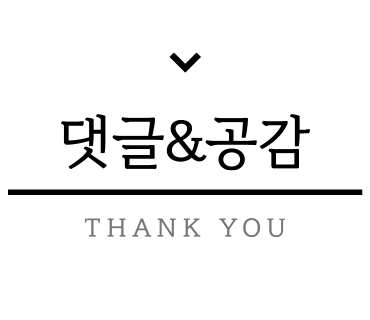
그럼 저는 또다른 IT 테크 정보와 꿀팁을 가지고 다음시간에 다시 찾아오겠습니다!